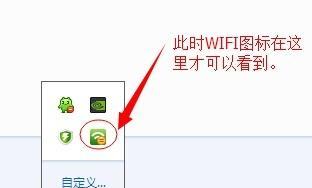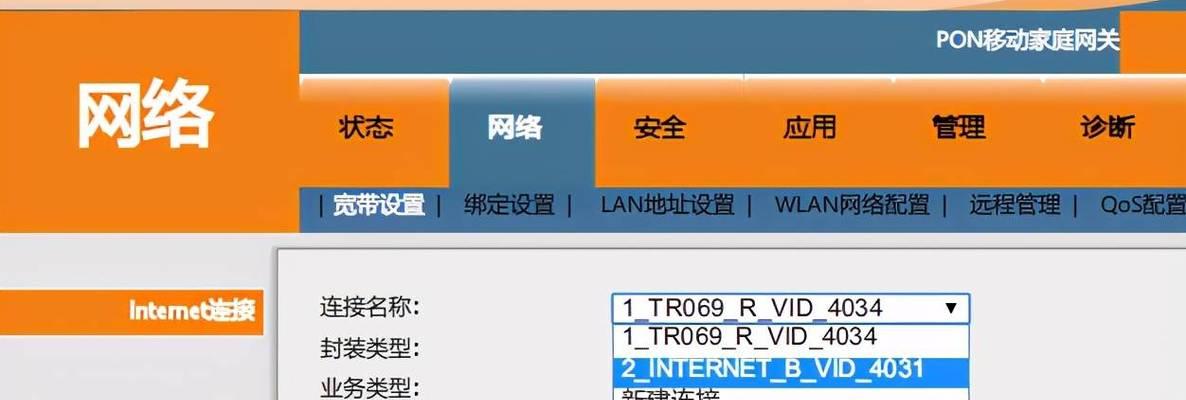在现代社会,网络已成为生活中不可或缺的一部分。然而,对于没有内置无线网卡的电脑用户来说,如何连接到无线网络成为了一个必须解决的问题。幸运的是,随着科技的发展,我们可以通过一些辅助设备轻松实现这一需求。接下来,本文将为您详细介绍如何为没有网卡的电脑开启WiFi功能,以及需要使用到的一些辅助设备,并提供一些操作步骤和技巧。
使用USB无线网卡
对于没有内置网卡的电脑来说,最直接的解决方案是使用USB无线网卡。这是一种即插即用的设备,可以立即为您的电脑提供无线网络连接能力。
选购USB无线网卡的注意事项:
1.兼容性:确保USB网卡与您的电脑操作系统兼容。
2.无线标准:选择支持最新无线标准(如IEEE802.11ac或更高级别)的网卡,以获得更好的速度和连接稳定性。
3.驱动程序:检查是否需要下载额外的驱动程序,以及是否可以从网卡制造商的官网直接下载。
4.天线类型:考虑网卡的天线类型,内置天线适合轻度使用,外置天线更适合信号要求更高的情况。
5.品牌信誉:选择知名品牌的网卡,以确保质量和售后服务。
安装和设置USB无线网卡的步骤:
1.购买合适的USB无线网卡后,将网卡插入电脑的USB接口。
2.根据网卡情况,电脑可能会自动提示找到新硬件,并安装相应的驱动程序。
3.安装完成后,可以在电脑的网络设置中找到无线网卡,并进行WiFi的连接设置。
4.选择您需要连接的无线网络,输入密码,然后连接即可。

使用PCIe无线网卡
如果您的电脑是台式机,并且有足够的空间,您可以考虑安装一个PCIe无线网卡。这是一种安装在台式机主板内部插槽中的无线网卡,性能比USB网卡更强大。
选购PCIe无线网卡的注意事项:
1.主板兼容性:确保所选PCIe网卡与您的主板插槽类型兼容。
2.尺寸:注意网卡的尺寸,以免与机箱内其他组件冲突。
3.天线连接方式:有些PCIe网卡的天线是外置的,需要连接到机箱外部,确保有足够的空间放置天线。
安装和设置PCIe无线网卡的步骤:
1.关闭电脑并断开电源,打开机箱,找到空余的PCIe插槽。
2.小心地将无线网卡插入手插槽,并用螺丝固定。
3.重新开启电脑,进入BIOS设置界面,在启动设置中确认网卡被电脑识别。
4.重新启动电脑,进入操作系统后,安装网卡驱动。
5.完成驱动安装后,您就可以像使用内置无线网卡一样连接无线网络了。

使用手机作为热点分享
如果出于临时的需要,您可以使用智能手机作为热点,为没有无线网卡的电脑提供临时的网络连接。
设置手机热点的步骤:
1.在您的智能手机上,找到设置中的“网络和互联网”或“移动网络共享”选项。
2.启动热点功能,并设置一个安全的密码。
3.在电脑上搜索新出现的WiFi信号,并输入密码连接。
需要注意的是,使用手机热点会消耗手机的数据流量,并且可能会受到手机信号强度的影响。
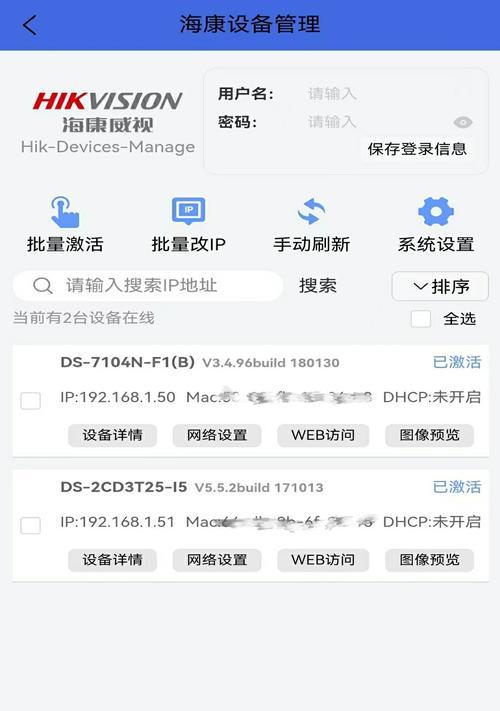
使用移动宽带设备
对于经常在外工作的朋友,移动宽带设备如4GLTE适配器是一种很好的选择。这种设备可以通过USB连接到电脑,并使用移动网络数据进行上网。
选购移动宽带设备的注意事项:
1.运营商兼容性:确保设备支持您所在地区的移动网络运营商。
2.网络速度:选择支持高速网络标准的设备,比如LTECat4或更高级别。
3.计费模式:了解清楚运营商提供的资费套餐和计费方式,以避免产生额外的流量费用。
安装和使用移动宽带设备的步骤:
1.购买与您手机运营商兼容的移动宽带设备,并将其连接到电脑的USB端口。
2.安装设备提供的软件或驱动程序。
3.插入SIM卡,根据提示完成网络连接设置。
4.一旦连接成功,您就可以像使用其他无线网络一样使用移动宽带设备上网了。
通过本文的介绍,我们了解到为没有网卡的电脑开启WiFi功能有多种方法,包括使用USB无线网卡、PCIe无线网卡,以及利用手机热点或移动宽带设备。每种方法都有其适用场景和优缺点。选择适合自己的方案,您便可以轻松连接到无线网络,享受便捷的上网体验。请根据个人需求和使用环境,选择最适合自己的解决方案,并确保按照操作步骤正确安装与设置。